Как отключить автозапуск аваст
Аваст представляет собой достойный антивирус с хорошим набором опций. Один из недостатков для некоторых пользователей – это автоматический запуск программы при загрузке операционной системы. Статья посвящена тому, как убрать Avast из автозагрузки Windows. Процедура простая и реализуется достаточно быстро, поэтому проблем не будет.
Для чего нужен автозапуск Avast
Перед тем, как что-либо делать, необходимо дать некоторую справочную информацию по поводу того, почему программа оказывается в автозагрузке.
Главная идея заключается в том, чтобы обеспечить вашей системе максимальную защиту. Вредоносное ПО всегда имеет цель нарушить работоспособность ОС. Благодаря тому, что антивирус постоянно находится в активном состоянии, вирусы не могут нанести какой-либо вред.
Обратите внимание. Как вы поняли, в стандартном варианте софт попадает в автозагрузку. Тем не менее, есть инструкция по поводу того, как отключить автозапуск Аваст. Но нужно лишь помнить о том, что для обеспечения безопасности после каждой перезагрузки компьютера придётся вручную активировать софт.
Пошаговая инструкция
Теперь непосредственно о том, как убрать Avast из автозагрузки Windows 10 и других версий данной ОС:
- Запустите антивирус (кликнув ПКМ по значку софта в трее, выберите пункт «Открыть интерфейс…»).
- Нажмите на «Меню» в верхнем углу справа, а затем перейдите в раздел «Настройки».

- Выберите подраздел «Общее».
- В появившемся меню кликните по кнопке «Устранение неисправностей».
- Перед вами появится целый набор настроек, среди которых найдите пункт «Включить самозащиту».
Обратите внимание. Возможно, придётся воспользоваться колёсиком для прокрутки, чтобы найти нужный элемент.

- После реализации всех действий закройте антивирус и кликните ПКМ по пустому месту на панели задач.
- Среди всех вариантов нажмите на «Диспетчер задач».
- В открывшемся окне выберите вкладку «Автозагрузка».
- В перечне программ найдите Avast, а затем нажмите по пункту левой кнопкой мыши.
- Последним действием останется лишь кликнуть на «Отключить».

Важно. Чтобы все изменения вступили в силу, перезапустите систему.
Инструкция по поводу того, как отключить Аваст из автозагрузки, проста и доступна. Но перед тем, как вы начнёте её реализовывать, задумайтесь о том, безопасно ли данное действие лично для вас и ваших данных, хранящихся на ПК. Постоянная защита – гарантия того, что вредоносные компоненты не проникнут в систему.

Браузер Avast поставляется в комплекте с антивирусом Avast и устанавливается в вашей системе всякий раз, когда вы устанавливаете антивирусное программное обеспечение в своей системе. Несмотря на то, что вы можете отказаться от установки браузера во время процесса установки, большинство пользователей не обращают пристального внимания на мастер установки, и в результате он пропускает их взгляд. Одна из самых неприятных вещей в браузере Avast заключается в том, что вы обнаружите, что он открывается при запуске самостоятельно. Это поведение веб-браузера по умолчанию, которое на самом деле не имеет смысла. Вы открываете свой компьютер с Windows, и вместо экрана рабочего стола вы встречаетесь с браузером Avast, запущенным без приглашения. Наличие приложений, запускаемых при запуске, может привести к увеличению времени загрузки, и это особенно расстраивает, когда они не служат особой причине.
Поэтому, если вас раздражает запуск браузера Avast при запуске, вы попали в нужное место. В этой статье мы проведем вас через процесс отключения функции запуска при запуске браузера Avast в вашей системе. Итак, без лишних слов, приступим.
Изменить настройки браузера Avast
Как правило, браузер запускается при запуске из-за функции «Запускать Avast Secure Browser автоматически при запуске вашей системы», которую можно найти в меню настроек веб-браузера. Таким образом, чтобы предотвратить его запуск при запуске, нам просто нужно отключить эту указанную функцию, и все будет в порядке. Для этого следуйте приведенным ниже инструкциям:
- Прежде всего откройте Avast Secure Browser.
- Когда браузер откроется, нажмите кнопку «Еще» (три точки) в правом верхнем углу окна браузера.Avast Secure Browser
- В появившемся раскрывающемся меню выберите параметр «Настройки».
- Теперь в меню «Настройки» выберите параметр «При запуске» слева.
- Оказавшись там, отключите автоматический запуск Avast Secure Browser, когда ваш компьютер запустит эту опцию.Отключение функции автозапуска Avast Secure Browser
- После этого вы больше не увидите Avast Browser при запуске.
Отключить браузер Avast при запуске из диспетчера задач
- Прежде всего, откройте окно диспетчера задач, щелкнув правой кнопкой мыши на панели задач и выбрав Диспетчер задач в появившемся меню.Открытие диспетчера задач
- После запуска диспетчера задач перейдите на вкладку «Автозагрузка», чтобы просмотреть список всех запускаемых приложений.Запуск диспетчера задач
- В отображаемом списке выберите Avast Secure Browser. Затем вы можете либо нажать кнопку «Отключить» в правом нижнем углу, либо просто щелкнуть правой кнопкой мыши Avast Secure Browser и выбрать «Отключить» в раскрывающемся меню.Отключение приложения при запуске
- Как только вы это сделаете, статус приложения изменится с Включено на Отключено.
- Вот и все. После этого приложение не будет запускаться автоматически при запуске.
Используйте автозапуск, чтобы остановить браузер Avast при запуске
Удалите Avast Secure Browser
Как оказалось, вы также можете удалить Avast Secure Browser из своей системы, что, естественно, также остановит всплывающее окно браузера при запуске. Это лучший метод, если вы хотите не только остановить его запуск при запуске, но и полностью удалить его из вашей системы. Здесь важно отметить, что это не приведет к удалению антивирусного программного обеспечения Avast в вашей системе. Поэтому, если вы беспокоитесь о потере антивируса Avast при удалении Avast Secure Browser, не беспокойтесь, поскольку антивирусное программное обеспечение останется на своем месте.
Несмотря на то, что Avast Secure Browser поставляется в комплекте с антивирусным программным обеспечением, он устанавливается отдельно в вашей системе. Таким образом, его можно отдельно удалить из вашей системы, не затрагивая Avast Antivirus. Чтобы удалить только Avast Secure Browser из вашей системы, следуйте приведенным ниже инструкциям:
- Прежде всего, откройте окно панели управления. Для этого просто найдите его в меню «Пуск».
- После того, как вы откроете окно панели управления, щелкните параметр «Удалить программу» в разделе «Программы».Панель управления
- Это покажет вам список всех приложений, которые вы установили в своей системе. В списке найдите Avast Secure Browser и дважды щелкните его.Удаление Avast Secure Browser
- Следуйте инструкциям на экране, чтобы завершить процесс удаления.
- После этого вы успешно удалили Avast Secure Browser из своей системы, и на этом этапе вы не увидите всплывающих окон Avast Browser при запуске.
Мы живем в опасное время. Вирусы подстерегают нас как в реальной жизни, так и цифровой. Поэтому нужна надежная защита – антивирус. Одним из которых является Avast. Справляется он с поставленными задачами хорошо. Но иногда пользователю может потребоваться отключить антивирус Avast на время или полностью. Например, в случае, если антивирусное ПО блокирует установку или запуск какой-нибудь программы, приложения, игры или запрещает посещение определенного сайта из-за того, что ошибочно определяет данные действия как потенциально опасные. Также полная деактивация защиты антивируса может потребоваться владельцам слабых компьютеров и ноутбуков, которые не могут одновременно выполнять несколько поставленных ресурсоемких задач без причинения дискомфорта пользователю.
В этой статье мы рассмотрим инструкцию по временному и полному отключению защиты антивируса Аваст на ПК под управлением Windows.
Как отключить Аваст временно
Если пользователю необходимо ненадолго деактивировать защиту, например, чтобы установить программу, то отличный вариант – временное отключение Аваст. Разработчики антивируса предвидели подобную необходимость и добавили требуемый функционал.
Как отключить антивирус Avast временно:
- Кликнуть правой кнопкой мыши по значку антивируса в системном трее Windows (это пространство, где отображаются время, значок громкости, подключения к сети). Когда значков слишком много, они могут быть спрятаны. В таком случае сперва необходимо нажать на значок со стрелочкой, чтобы появился Аваст;
- Навести курсор мыши на пункт «Управление экранами Avast» в меню;
- Появится выпадавший список, в котором пользователь может выбрать временные параметры для деактивации защиты:
- Отключить на 10 минут;
- Отключить на 1 час;
- Отключить до перезапуска компьютера;
- Отключить навсегда.
- На вопрос «Вы действительно хотите остановить работу Все экраны» ответить утвердительно, нажав «ОК, остановить».
Важно! Не рекомендуется отключать антивирусное ПО навсегда, так как устройство останется без защиты и может быть подвержено различным угрозам.
Проделывая данную инструкцию с целью установки программы, которая блокируется антивирусом, пользователь должен понимать, что, при последующем запуске / автозапуске, Аваст снова может заблокировать программу, удалив из нее потенциально опасный файл. Чтобы такого не произошло необходимо добавить файл в исключения.
Как отключить отдельные компоненты защиты Аваст
Защита Аваст состоит из нескольких компонентов, каждый из которых отвечает за противодействие определенным типам угроз. Один сканирует файлы, второй – производит анализ поведения программ, третий – обеспечивает веб-защиту, четвертый – проверяет почту.
Предыдущий вариант рассматривает полное отключении всей защитной системы Аваст. Но в определенных случаях может потребоваться деактивация отдельных компонентов.
Рассмотрим, как это сделать:
Как отключить Avast в Windows 7, 10
Пользователь также может остановить работу службы Avast с помощью диспетчера задач Windows. Однако не на всех версиях операционной системы и программы данная опция возможно. В большинстве случаев антивирус заблокирует подобные действия.
Как отключить автозагрузку Avast в Windows 7, 10
Если у пользователя слабый ПК и требуется ускорить загрузку операционной системы при его включении, то в таком случае можно убрать Аваст из автозагрузки Windows. Это удобно тем, что можно самостоятельно запускать антивирус, когда требуется и выполнять проверку устройства, а при повторном включении антивирус снова будет деактивирован.
Инструкция для Windows 10:
Инструкция для Windows 7:
Удаление Avast с компьютера (Windows)
Если надобность в антивирусе пропала, то можно полностью удалить Avast с компьютера. Данная операция производится из мастера установки и удаления программ:

Антивирус Аваст давно пользуется популярностью среди пользователей благодаря тому, что он бесплатен и обеспечивает достойный уровень защиты компьютера, сопоставимый с уровнем прочих антивирусных программ, занимающих лидирующие позиции. К сожалению, при использовании не редко возникают ситуации, когда его модуль самозащиты необходимо отключить. Это может быть из-за установки игры или какого-либо приложения, или же просто для ускорения работы компьютера. Как отключить Аваст на время установки программы или игры быстрыми способами рассмотрим в данной статье.
Как выключить Аваст в три действия
Итак, приступим. Для быстрого отключения антивируса на какое-то время необходимо навести курсор на его значок в области уведомлений и нажать по нему правой клавишей мыши. При этом откроется контекстное меню, где нужно нажать на «Управление экранами Avast» и выбирать необходимый временной интервал приостановки защитных функций программы.

После этого потребуется подтвердить данное действие.
Как отключить Avast из интерфейса пользователя
Для этого действия необходимо открыть саму программу, где присутствуют все ее настройки. Это можно сделать, нажав по ее ярлыку на рабочем столе, или выбрав пункт «Открыть интерфейс пользователя Avast», проделав ряд действий описанных выше.
Преимущества данного способа в том, что можно отключить отдельный конкретный модуль, а не все средства защиты разом, как это происходит при первом способе.
Обратите внимание: если отключение Аваст необходимо на время установки программы или какой-либо игры, то можно произвести ряд настроек по добавлению, якобы подозрительных файлов запускаемых приложений, в исключения антивируса. Тем самым не придется оставлять компьютер без защиты от прочих внешних угроз.
Открываем программу и нажимаем на значок настроек.

Далее в левой колонке выбираем «Компоненты». Откроется окно со всеми отключаемыми модулями Avast.
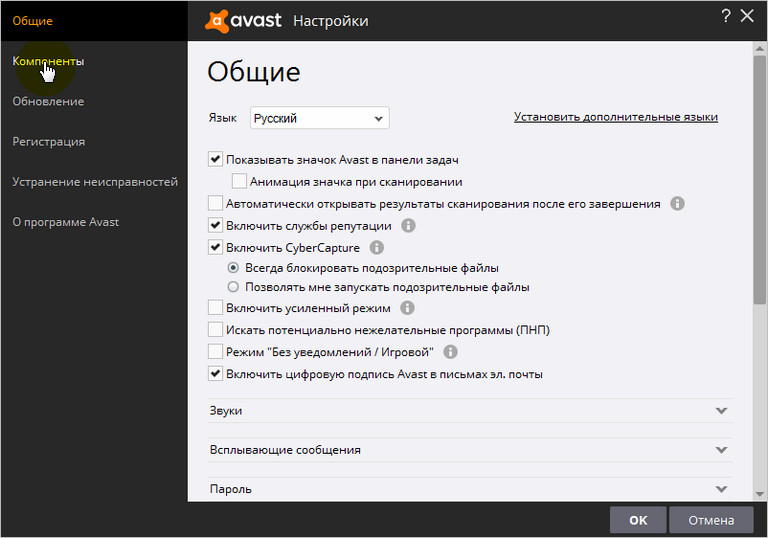
Для ускорения работы или установки программы нас интересует модуль защиты «Экран файловой системы». Именно он отвечает за проверку всех запускаемых файлов и программ. Для его отключения на определенное время необходимо нажать на белое поле в правой области кнопки «Включить/Выключить», как это показано на скриншоте ниже.
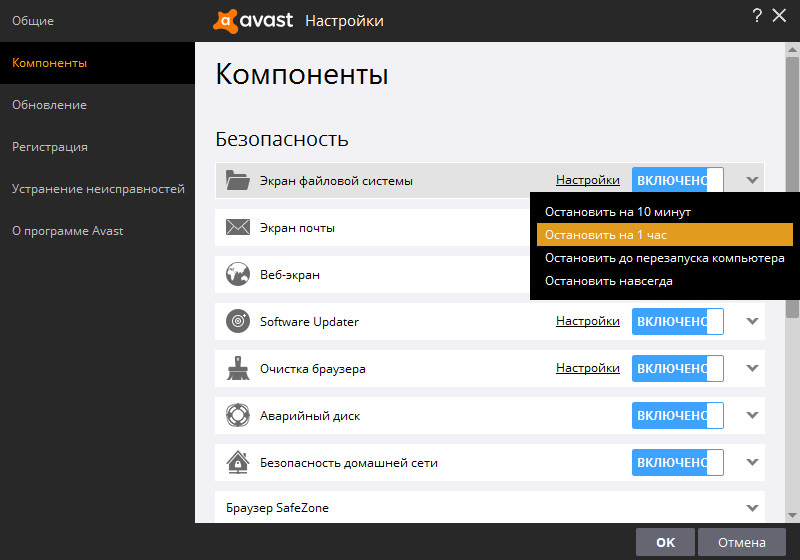
Выбрав временной интервал отключения защиты, вас так же попросят подтвердить данное действие.
Оба описанных способа того, как отключить антивирус Аваст, одинаково применимы, как на виндовс 7, так и на виндовс 8 и 10. На всех трех перечисленных операционных системах интерфейс программы одинаков.
Как отключить антивирус Avast средствами Windows
В принципе, первых двух способов более чем достаточно, при условии, что программа работает исправно. В противном случае, Avast можно выключить принудительно, прибегнув к инструментам операционной системы.
Windows 7
Для принудительного отключения Аваст в виндовс 7 нужно открыть диспетчер задач. Делается это одновременным нажатием клавиш «Ctrl+Alt+Delete». Далее переходим во вкладку «Службы» и находим его работающую службу «avast!Antivirus». Нажимаем по ней правой клавишей мыши и выбираем «Остановить службу».
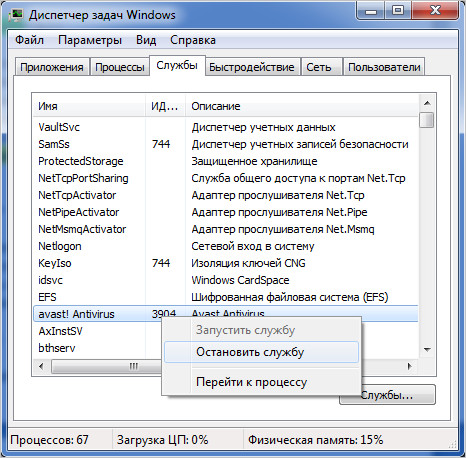
После произведенных действий программа попросит подтвердить отключение ее модулей защиты.
Windows 8 и 10
В данных версиях, принудительно отключение антивируса идентично и производится по тому же принципу, через диспетчер устройств. Отключение службы в данных операционных системах доступно во вкладке «Процессы». Находим рабочий процесс «avast!Service (32 бита)». Далее открываем скрытую службу и, нажимая правой клавишей мыши по ней, производим ее остановку.

Включение модулей защиты Аваст
Раз уж мы рассмотрели, как отключить антивирус Avast на определенное время, значит будет не лишним рассмотреть и обратный процесс, процесс ее включения. Тут, как вы уже догадались, все просто.
Для этого опять же наводим курсор на измененный значок программы в области уведомлений, сигнализирующий о полном или частичном отключении самозащиты и уже знакомыми нам действиями, вызываем контекстное меню, в котором выбираем пункт «Включить все экраны».
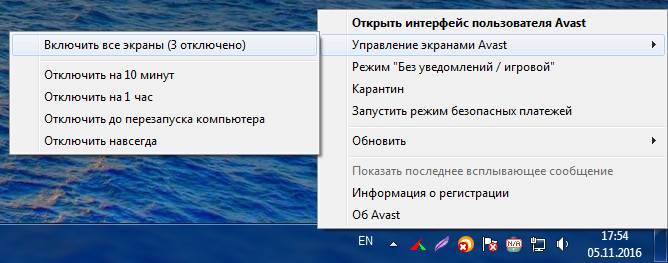
На этом все. Надеемся, что ответ на интересующий вас вопрос был дан исчерпывающий.
Читайте также:


